Systemprotokollkonfiguration auf RV215W
Ziel
Protokolle sind Datensätze von Netzwerkereignissen. Sie sind wichtige Tools, mit denen Sie die Funktionsweise eines Netzwerks ermitteln können. Protokolle sind auch für das Netzwerkmanagement und das Debuggen nützlich. Der RV215W kann die Protokolle selbst aufzeichnen, sie an einen Remote-Server senden oder die Protokolle an eine E-Mail-Adresse senden.
In diesem Artikel wird erläutert, wie Sie die RV215W konfigurieren und anzeigen.
Anwendbare Geräte
RV215W
Softwareversion
· 1.1.0.5
Protokollkonfiguration
Protokolleinstellungen
Schritt 1: Melden Sie sich beim Webkonfigurationsprogramm an, und wählen Sie Administration > Logging > Log Settings aus. Die Seite "Protokolleinstellungen" wird geöffnet:

Schritt 2: Aktivieren Sie im Feld Protokollmodus Aktivieren, um Protokolle zu aktivieren.
Schritt 3: Aktivieren Sie das Kontrollkästchen für die Protokolltypen, die Sie empfangen möchten. Die Protokolle werden basierend auf dem Schweregrad sortiert. Wenn ein Kontrollkästchen aktiviert ist, werden auch alle Protokolle mit höherem Schweregrad überprüft. Die folgenden Protokollschweregrad-Level werden von der höchsten bis zur niedrigsten aufgelistet.
· Emergency (Notfall): Das System ist unbrauchbar.
· Warnung - Es sind Maßnahmen erforderlich.
· Critical (Kritisch) - Das System befindet sich in kritischem Zustand.
· Fehler - Das System ist in Fehlerzustand.
· Warnung - Es ist eine Systemwarnung aufgetreten.
· Benachrichtigung - Ein Systembenachrichtigungsbericht ist aufgetreten.
· Informationen - Geräteinformationen.
· Debuggen - Stellt detaillierte Informationen zu einem Ereignis bereit.
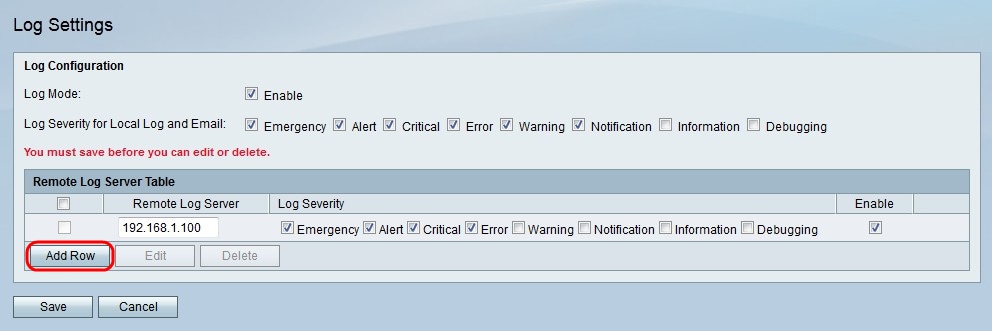
Schritt 4: Klicken Sie auf Zeile hinzufügen, um einen Remote-Protokollserver hinzuzufügen.
Schritt 5: Geben Sie die IP-Adresse des Remote-Servers ein, der Protokolldaten im Feld Remote Log Server (Remote-Protokollserver) sammeln soll.
Schritt 6: Aktivieren Sie das Kontrollkästchen für die gewünschten Protokolltypen, die der Remote-Server empfangen soll. Die Protokolle werden basierend auf dem Schweregrad sortiert. Wenn ein Kontrollkästchen aktiviert ist, werden auch alle Protokolle mit höherem Schweregrad überprüft.
Schritt 7: Aktivieren Sie Aktivieren, um den Remote-Protokollserver zu aktivieren.
Schritt 8: Klicken Sie auf Speichern.
E-Mail-Protokolleinstellungen
Schritt 1: Melden Sie sich beim Webkonfigurationsprogramm an, und wählen Sie Administration > Logging > E-Mail Settings aus. Die Seite E-Mail-Einstellungen wird geöffnet:

Schritt 2: Aktivieren Sie Aktivieren im Feld E-Mail-Protokolle, um E-Mail-Protokolle zu konfigurieren und zu aktivieren.
Hinweis: Der minimale Schweregrad der Protokolle, die an die E-Mail gesendet werden, wird im Feld Mindest-E-Mail-Protokollschweregrad angezeigt. Klicken Sie auf Schweregrad konfigurieren, um die Art der gesendeten Protokolle zu konfigurieren.
Schritt 3: Geben Sie die Adresse des SMTP-Servers (Simple Mail Transfer Protocol) ein, der der E-Mail-Adresse im Feld E-Mail Server Address (E-Mail-Serveradresse) zugeordnet ist.
Schritt 4: Geben Sie im Feld E-Mail-Server-Port den Port ein, der für den SMTP-Server verwendet wird.
Schritt 5: Geben Sie im Feld "E-Mail-Adresse zurücksenden" eine E-Mail-Adresse ein. Die E-Mail-Adresse für die Rücksendung wird verwendet, wenn die E-Mail-Adressen nicht verfügbar sind.
Schritt 6: Geben Sie im Feld "E-Mail-Adresse senden" eine E-Mail-Adresse für den RV215W ein, an die Protokolle gesendet werden sollen (1).
Hinweis: Der RV215W kann Protokolle an zwei zusätzliche E-Mails senden. Geben Sie diese E-Mails in die Felder "An E-Mail-Adresse senden" (2) und "An E-Mail-Adresse senden" (3) ein.
Schritt 7: Aktivieren Sie Aktivieren im Feld E-Mail-Verschlüsselung (SSL), um die E-Mails zu verschlüsseln. Secure Sockets Layer (SSL) ist ein Verschlüsselungsprotokoll, das die Sicherheit der Kommunikation durch Verschlüsselung von Daten bietet.
Schritt 8: Wählen Sie aus der Dropdown-Liste Authentication with SMTP Server (Authentifizierung mit SMTP-Server) den Authentifizierungstyp aus, der für den SMTP-Server erforderlich ist.
Schritt 9: Wenn der SMTP-Server eine Authentifizierung erfordert, geben Sie den E-Mail-Benutzernamen im Feld E-Mail Authentication Username (Benutzername für E-Mail-Authentifizierung) ein.
Schritt 10: Wenn der SMTP-Server eine Authentifizierung erfordert, geben Sie das E-Mail-Kennwort in das Feld E-Mail-Authentifizierungskennwort ein.
Schritt 11: (Optional) Klicken Sie auf Test, um die konfigurierte E-Mail-Authentifizierung zu testen.
Schritt 12: Wählen Sie aus der Dropdown-Liste "Unit" (Einheit) eine Option aus, die dem gewünschten Zeitpunkt für das Senden der Protokolle entspricht.
· Niemals - Die Protokolle werden nie gesendet.
· Stündlich - Die Protokolle werden stündlich gesendet.
· Täglich - Die Protokolle werden täglich gesendet. Wählen Sie aus den Dropdown-Listen "Zeit" eine Zeit für das Senden der Protokolle aus.
· Wöchentlich - Die Protokolle werden wöchentlich gesendet. Wählen Sie aus den Dropdown-Listen "Tag und Uhrzeit" einen Tag und eine Uhrzeit für das Senden der Protokolle aus.
Schritt 13: Klicken Sie auf Speichern.
Protokolle anzeigen
Schritt 1: Melden Sie sich beim Webkonfigurationsprogramm an, und wählen Sie Status > Protokolle anzeigen aus. Die Seite "View Logs" (Protokolle anzeigen) wird geöffnet:

Im Folgenden werden Informationen zur Systemprotokolltabelle angezeigt.
· Log Index (Protokollindex) - Die Indexnummer des Protokolls.
· Protokollzeit - Die Uhrzeit, zu der das Protokoll aufgezeichnet wurde.
· Protokollschweregrad - Der Protokolltyp
· Beschreibung - Eine kurze Beschreibung des Protokolls.
Schritt 2: Aktivieren Sie das Kontrollkästchen für die Protokolltypen, die Sie im Filter: Feld "Protokollschweregrad stimmt überein". Die Protokolle werden basierend auf dem Schweregrad sortiert. Wenn ein Kontrollkästchen aktiviert ist, werden auch alle Protokolle mit höherem Schweregrad überprüft. Die folgenden Protokollschweregrad-Level werden von der höchsten bis zur niedrigsten aufgelistet.
· Emergency (Notfall): System ist unbrauchbar.
· Warnung - Es sind Maßnahmen erforderlich.
· Critical (Kritisch) - Das System befindet sich in kritischem Zustand.
· Fehler - Das System ist in Fehlerzustand.
· Warnung - Es ist eine Systemwarnung aufgetreten.
· Benachrichtigung - Ein Systembenachrichtigungsbericht ist aufgetreten.
· Informationen - Geräteinformationen.
· Debuggen - Stellt detaillierte Informationen zu einem Ereignis bereit.
Die folgenden Optionen sind für die Seite "View Logs" verfügbar.
· Refresh Rate (Aktualisierungsrate) - Wählen Sie aus der Dropdown-Liste Refresh Rate (Aktualisierungsrate) ein Intervall für die Aktualisierung der Protokolltabelle aus.
· Refresh Logs (Protokolle aktualisieren): Klicken Sie auf Refresh Logs (Protokolle aktualisieren), um die Protokolltabelle zu aktualisieren.
· Clear Logs (Protokolle löschen): Klicken Sie auf Clear Logs (Protokolle löschen), um die Protokolltabelle zu löschen.

· Protokolle speichern - Klicken Sie auf Protokolle speichern, um die Protokolle zu öffnen oder zu speichern.
 Feedback
Feedback